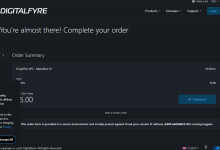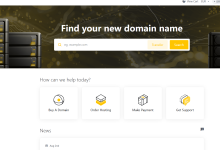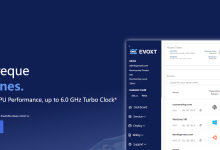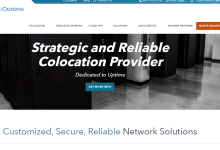升级显卡可提升图形处理性能。步骤如下:检查兼容性:确保显卡与主板和电源兼容。卸载旧驱动:卸载旧显卡驱动。拆卸旧显卡:移除旧显卡。安装新显卡:将新显卡插入 pcie 插槽。安装新驱动:安装新显卡驱动。测试和优化:运行基准测试并优化设置以获得最佳体验。

如何升级电脑显卡
升级电脑显卡可以显著提升游戏、图形处理和视频编辑性能。以下是升级显卡的详细步骤:
1. 检查兼容性
- 确保新显卡与您的主板和电源兼容。使用工具(例如 PC Wizard)检查主板型号和可用 PCIe 插槽。
- 测量电源单元(PSU)的额定功率,确保其足以驱动新显卡。使用在线工具(例如 OuterVision Calculator)计算所需的 PSU 功率。
2. 卸载旧显卡驱动
- 在升级之前,卸载现有显卡驱动。右键单击“开始”菜单,选择“设备管理器”>“显示适配器”> 右键单击显卡 > 选择“卸载设备”。
3. 拆卸旧显卡
- 关闭电脑并拔掉所有电源线。
- 打开机箱,找到旧显卡。
- 松开固定显卡的卡扣或螺钉,小心拔出显卡。
4. 安装新显卡
- 将新显卡插入 PCIe 插槽中,确保其完全就位。
- 用卡扣或螺钉固定显卡。
5. 安装新驱动
- 重新连接所有电源线并启动电脑。
- 访问显卡制造商的网站并下载最新显卡驱动。
- 安装驱动并重新启动电脑。
6. 测试和优化
- 运行基准测试(例如 3DMark)以测试新显卡的性能。
- 根据需要使用显卡控制面板优化图形设置以获得最佳体验。
额外提示:
- 考虑显卡的冷却性能,尤其是如果你打算进行高强度游戏。
- 确保显卡与机箱兼容,有足够的空间安装。
- 谨慎操作,避免损坏显卡或其他组件。
- 升级显卡后,您可能会注意到显着的性能提升和视觉效果的改善。